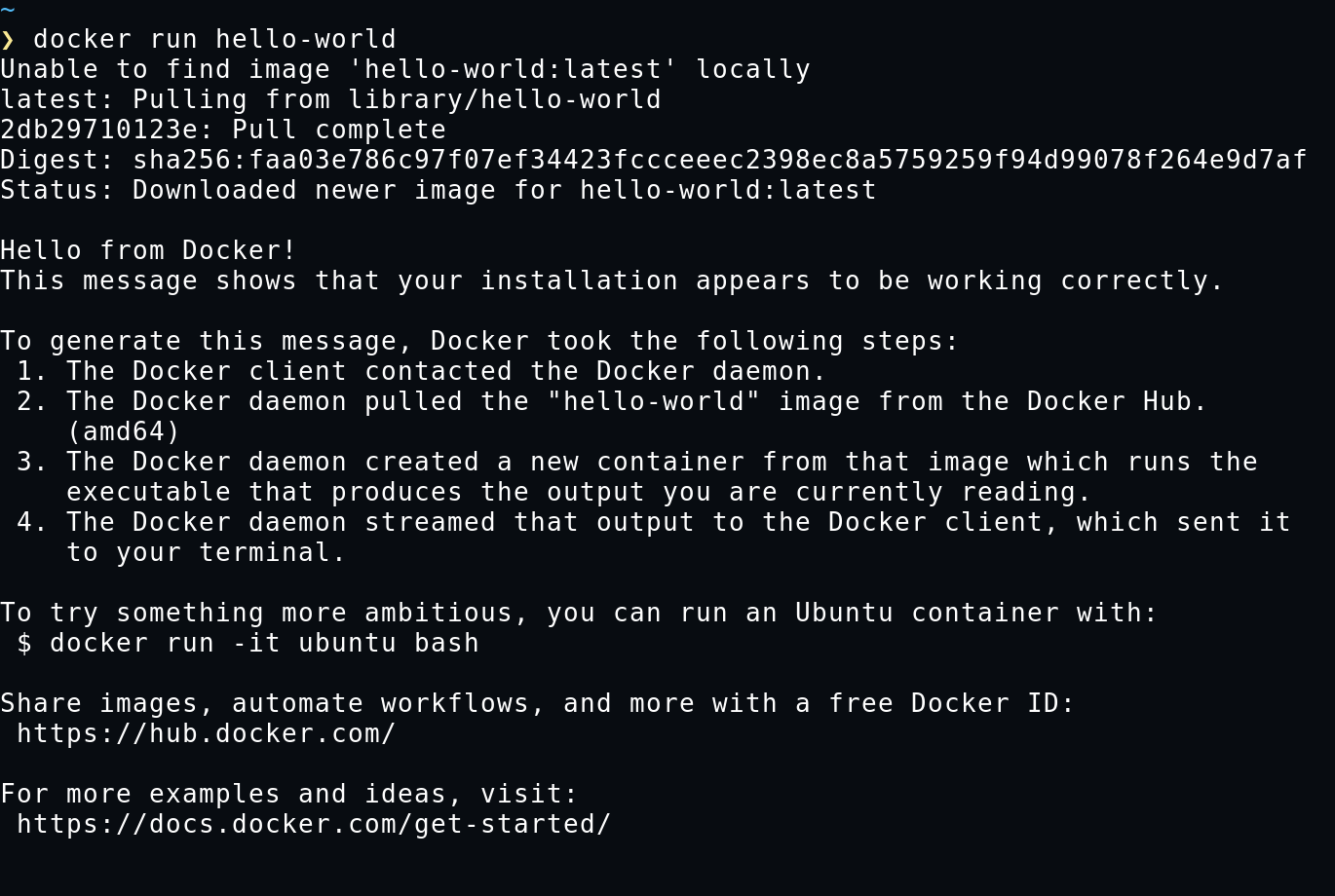ШАГ 3. Подготовка сервера
Подготовка CPU-сервера
Чтобы подготовить CPU-сервер, установите Docker Engine (19.03+) и Docker Compose (2.2.3+) .
Перед первичной установкой Docker Engine (19.03+) and Docker Compose (2.2.3+) подключите репозиторий Docker.
Шаги установки программного обеспечения (от репозитория Docker до Docker Engine и Docker Compose) описаны ниже для Ubuntu OS и CentOS.
Ubuntu OS
Обновите пакетный менеджер
aptи установите пакеты, необходимые для шифрования данных и использования репозитория через HTTPS:
sudo apt-get update sudo apt-get install \ ca-certificates \ curl \ gnupg \ lsb-release
Добавьте GPG ключ, предоставленный Docker. Используйте команду ниже, она уже содержит ключ:
sudo mkdir -p /etc/apt/keyrings curl -fsSL https://download.docker.com/linux/ubuntu/gpg | sudo gpg --dearmor -o /etc/apt/keyrings/docker.gpg
Подключите репозиторий, используя команду:
echo \ "deb [arch=$(dpkg --print-architecture) signed-by=/etc/apt/keyrings/docker.gpg] https://download.docker.com/linux/ubuntu \ $(lsb_release -cs) stable" | sudo tee /etc/apt/sources.list.d/docker.list > /dev/null
Обновите пакетный менеджер
apt:
sudo apt-get update
Установите Docker и Docker Compose Plugin:
sudo apt-get install docker-ce docker-ce-cli containerd.io docker-compose-plugin
Проверьте корректность установки Docker, используя команду, которая загружает тестовый образ и открывает его в контейнере:
Убедитесь, что Docker Compose Plugin установлен корректно, для этого используйте команду проверки версии:
Все требования для установки FindFace Lite соблюдены, пожалуйста, перейдите на следующий ШАГ, чтобы загрузить файл инсталлятора и лицензию на сервер.
CentOS
Установите пакеты
yum-utilsи установите репозиторий. Используйте команду ниже:
sudo yum install -y yum-utils sudo yum-config-manager \ --add-repo \ https://download.docker.com/linux/centos/docker-ce.repo
Установите Docker и Docker Compose Plugin:
sudo yum install docker-ce docker-ce-cli containerd.io docker-compose-pluginПримечание
Если будет предложено принять ключ GPG, убедитесь, что его публичный код соответствует значению 060A 61C5 1B55 8A7F 742B 77AA C52F EB6B 621E 9F35, и если да, примите его.
Запустите Docker, используя команду:
sudo systemctl start docker
Проверьте корректность установки Docker, используя команду, которая загружает тестовый образ и открывает его в контейнере:
Убедитесь, что Docker Compose Plugin установлен корректно, для этого используйте команду проверки версии:
Все требования для установки FindFace Lite соблюдены, пожалуйста, перейдите на следующий ШАГ, чтобы загрузить файл инсталлятора и лицензию на сервер.
Подготовка GPU-сервера
Чтобы подготовить GPU-сервер, установите NVIDIA Container Toolkit.
Перед первичной установкой NVIDIA Container Toolkit, проверьте сервер на наличие следующих требований:
Драйверы NVIDIA Linux >= 418.81.07 (обратите внимание, что более старые драйверы не поддерживаются, чтобы установить актуальные драйверы, перейдите на официальный сайт NVIDIA);
Архитектура NVIDIA GPU >= Kepler;
Версия Docker >= 19.03.
Шаги установки программного обеспечения (от проверки GPU сервера на соответствие требованиям до установки Docker и NVIDIA Container Toolkit) описаны ниже для Ubuntu OS и CentOS.
Ubuntu OS
Проверьте версию драйверов сервера, используя команду ниже:
nvidia-smiЗначение параметра Driver Version: должно быть >= 418.81.07.
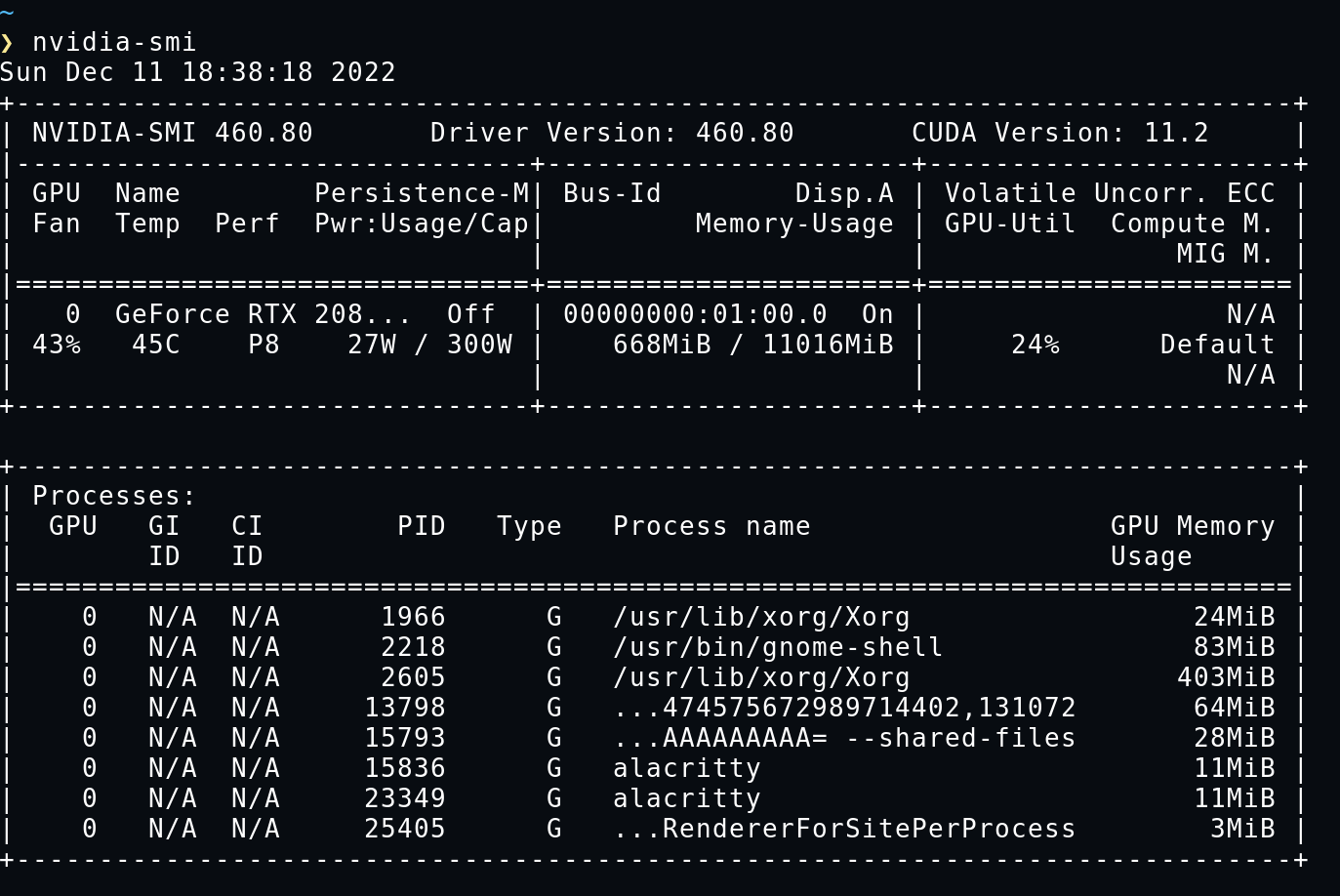
Если значение версии не совпадает с требуемым, пожалуйста, обновите ПО, используя официальную инструкцию NVIDIA .
Проверьте модель видеокарты, используя команду ниже:
nvidia-smi -L
Убедитесь, что архитектура видеокарты >= Kepler. Для этого воспользуйтесь таблицей ниже:
Архитектура (от старой к новой)
Модель
Fermi
GeForce 400 and 500: GTX 480, GTX 470, GTX 580, GTX 570;
Kepler
GeForce 600 and 700: Nvidia GTX 680, 670, 660, GTX 780, GTX 770;
Maxwell
GeForce 900: GTX 960, GTX 970, GTX 980;
Pascal
GeForce 1000: GTX 1050, 1050 Ti, 1060, 1080;
Turing
GeForce RTX 2000 and GTX 1600: GTX 1660, GTX 1650, RTX 2060, RTX 2080;
Ampere
GeForce RTX 3080, RTX 3090, RTX 3070, etc.
Установите последнюю версию программного обеспечения Docker, используя команду ниже:
curl https://get.docker.com | sh \ && sudo systemctl --now enable dockerПредупреждение
Если команда не работает, пожалуйста, установите Docker, следуя шагам установки, описанным в разделе установки Docker на CPU-сервер.
Добавьте репозиторий NVIDIA и GPG ключ:
distribution=$(. /etc/os-release;echo $ID$VERSION_ID) \ && curl -fsSL https://nvidia.github.io/libnvidia-container/gpgkey | sudo gpg --dearmor -o /usr/share/keyrings/nvidia-container-toolkit-keyring.gpg \ && curl -s -L https://nvidia.github.io/libnvidia-container/$distribution/libnvidia-container.list | \ sed 's#deb https://#deb [signed-by=/usr/share/keyrings/nvidia-container-toolkit-keyring.gpg] https://#g' | \ sudo tee /etc/apt/sources.list.d/nvidia-container-toolkit.list
Обновите пакетный менеджер
apt:
sudo apt-get update
Установите пакет nvidia-docker2 и все, что к нему относится, используя команду ниже:
sudo apt-get install -y nvidia-docker2
Перезапустите Docker daemon, чтобы завершить установку:
sudo systemctl restart docker
Проверьте наличие компонента “runtime” в конфигурационном файле:
Все требования для установки FindFace Lite соблюдены, пожалуйста, перейдите на следующий ШАГ, чтобы загрузить файл инсталлятора и лицензию на сервер.
CentOS
Проверьте версию драйверов сервера, используя команду ниже:
nvidia-smiЗначение параметра Driver Version: должно быть >= 418.81.07.
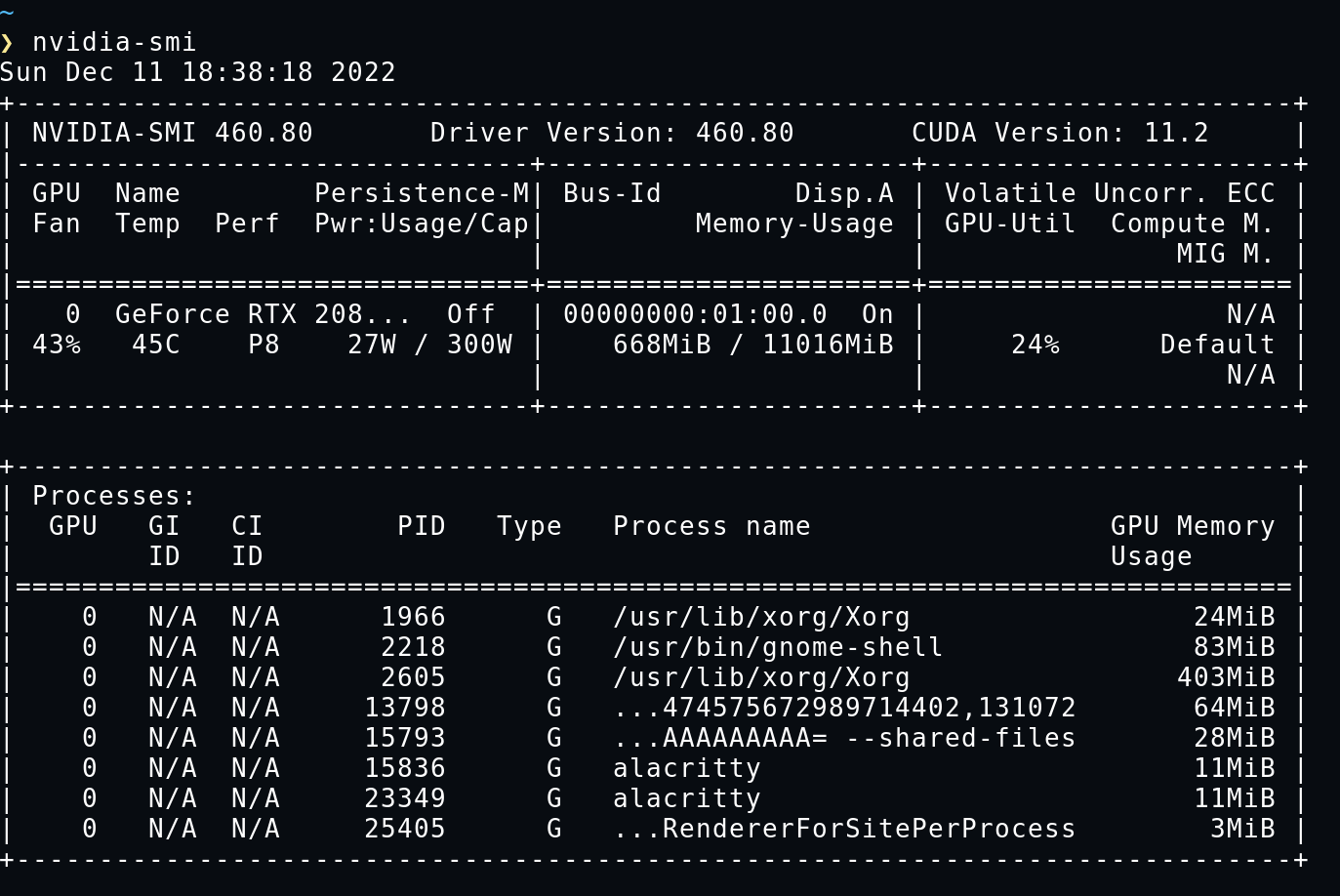
Если значение версии не совпадает с требуемым, пожалуйста, обновите ПО, используя официальную инструкцию NVIDIA .
Проверьте модель видеокарты, используя команду ниже:
nvidia-smi -L
Убедитесь, что архитектура видеокарты >= Kepler. Для этого воспользуйтесь таблицей ниже:
Архитектура (от старой к новой)
Модель
Fermi
GeForce 400 and 500: GTX 480, GTX 470, GTX 580, GTX 570;
Kepler
GeForce 600 and 700: Nvidia GTX 680, 670, 660, GTX 780, GTX 770;
Maxwell
GeForce 900: GTX 960, GTX 970, GTX 980;
Pascal
GeForce 1000: GTX 1050, 1050 Ti, 1060, 1080;
Turing
GeForce RTX 2000 and GTX 1600: GTX 1660, GTX 1650, RTX 2060, RTX 2080;
Ampere
GeForce RTX 3080, RTX 3090, RTX 3070, etc.
Добавьте репозиторий Docker:
sudo yum-config-manager --add-repo=https://download.docker.com/linux/centos/docker-ce.repo
Установите пакет
containerd.io:
sudo yum install -y https://download.docker.com/linux/centos/7/x86_64/stable/Packages/containerd.io-1.4.3-3.1.el7.x86_64.rpm
Установите последнюю версию программного обеспечения Docker, используя команду ниже:
sudo yum install docker-ce -y
Убедитесь, что Docker запущен. Для этого запустите команду:
sudo systemctl --now enable docker
Проверьте установку Docker с помощью команды “hello-world”:
После установки Docker продолжите установку программного обеспечения NVIDIA. Добавьте репозиторий и GPG ключ, используя команду ниже:
distribution=$(. /etc/os-release;echo $ID$VERSION_ID) \ && curl -s -L https://nvidia.github.io/libnvidia-container/$distribution/libnvidia-container.repo | sudo tee /etc/yum.repos.d/nvidia-container-toolkit.repo
Обновите пакетный менеджер
yam:
sudo yum clean expire-cache
Установите пакет
nvidia-docker2и все, что к нему относится, используя команду ниже:
sudo yum install -y nvidia-docker2
Перезапустите Docker daemon, чтобы завершить установку:
sudo systemctl restart docker
Проверьте наличие компонента “runtime” в конфигурационном файле:
cat /etc/docker/daemon.json
Если в выводе присутствует компонент nvidia-container-runtime, установка прошла успешно.
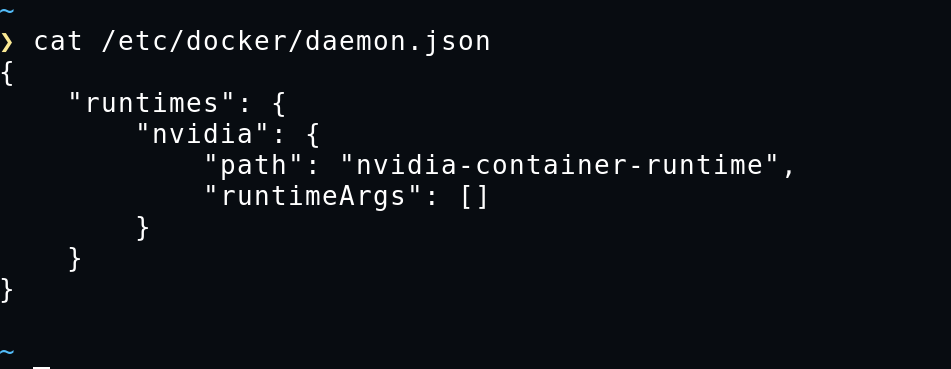
Все требования для установки FindFace Lite соблюдены, пожалуйста, перейдите на следующий ШАГ, чтобы загрузить файл инсталлятора и лицензию на сервер.